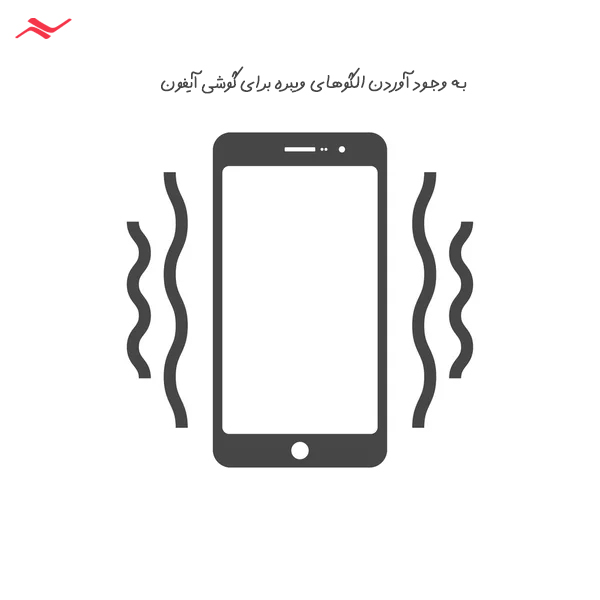ترفندهای کاربردی برای کاربران آیفون
گوشیهای آیفون با سیستم عامل اختصاصی خود، از پرطرفدارترین گوشیها در جهان هستند. آیفون با ویژگیها و ترفندهای مختلفی همراه است که شاید برای خیلی از افراد ناشناخته باشد و زمانی طولانی خواهد برد تا کاربران با برخی از آنها آشنا شوند. ما در این مطلب ایساج تصمیم داریم به برخی از جذابترین و کاربردیترین ترفندهای گوشی آیفون اشاره کنیم.
ترفندهای کاربردی برای کاربران آیفون
گوشیهای آیفون دارای ویژگیهای متفاوتی هستند که باعث میشود طرفداران زیادی داشته باشند. سیستم عاملهای دستگاههای آیفون دارای ویژگیهای پیشرفتهای هستند که تجربه کاربران خود را بسیار آسانتر میکنند. شرکت اپل با آپگرید سیستمهای iOS هر ساله ویژگیهایی جدیدتر و پیشرفتهتری را به این دستگاهها اضافه میکند.
یادگیری این ویژگیها و ترفندهای کاربردی میتواند به کاربران آیفون در افزایش بهرهوری از تجربه کاربری کمک زیادی کند. در ادامهی این مطلب تصمیم داریم در مورد قابلیتهای آیفون، امکانات مخفی آیفون و به طور کلی ترفندهای جدید آیفون صحبت کنیم. با ما همراه باشید تا با ترفندهای کاربردی برای کاربران آیفون آشنا شوید.
(در ایساج بخوانید: کلیپ بورد چیست؟)

قابلیتهای آیفون: تایپ یک انگشتی یکی از امکانات مخفی آیفون است
حتماً برای شما هم پیش آمده که از استفاده از دو دستتان برای تایپ کلمات بر روی کیبورد خسته شدهاید و میخواهید با یک دست این کار را انجام دهید. شاید هم میخواهید از یک دستتان برای کار و از دست دیگر برای تایپ کردن استفاده کنید. در سیستمهای iOS این ویژگی وجود دارد که شما میتوانید فقط با یک انگشت از کیبورد آیفون استفاده کنید.
برای این کار میتوانید کیبورد پیشفرض سیستم iOS را به سمت چپ یا راست بکشید. اگر بیشتر از دو کیبورد روی سیستم iOS نصب کرده باشید، میتوانید آیکون ایموجی در پایین سمت چپ را مشاهده کنید. بر روی آیکون ایموجی انگشتتان را فشار دهید و کمی صبر کنید. بعد از این کار یک پیام برای شما ظاهر میشود که میتوانید از طریق آن کیبورد انگشتی را از سمت راست یا چپ فعال کنید.
ترفند آیفون: اگر خواستید به کیبورد تمام صفحه خود برگردید، بر روی آیکون فلشی که خلاف جهت انتخابی کیبورد تک انگشتی قرار دارد، کلیک کنید. این گزینه زمانی برای شما فعال میشود که صفحهٔ آیفون شما در حالت عمودی قرار گرفته باشد.
ترفندهای جدید آیفون: افزایش سرعت در تغییر کلمات نوشته شده
گاهی اوقات ممکن است زمانی که متنی را با تلفن همراه تایپ میکنید، در جاهایی از متن اشتباه کرده و باید برگردید و اشتباه خود را تصحیح کنید. با قابلیتهای آیفون جدید میتوانید بر روی دکمه اسپیس کیبورد آیفون کلیک کرده و کمی آن را نگه دارید.
دراینصورت میبینید که صفحه کلید مجازی آیفون خالی میشود. به این ترتیب شما این امکان را دارید که فقط با نوک انگشتان خود بر روی کیبورد به طرف عبارتی که میخواهید آن تصحیح کنید بروید و در آنجا متن خود را تصحیح کنید. به این صورت، دست شما همیشه روی کیبورد آیفون خواهد ماند و مجبور نیستید که با سرعت بیشتری کلمات خود را بر روی کیبورد تایپ کنید.
ترفندهای آیفون: امکان تایپ سریعتر از ویژگیها و قابلیتهایی است که کاربران آیفون میتوانند از آن استفاده کنند.
(از مطلب رفع خطای 1009 آیفون بازدید کنید.) 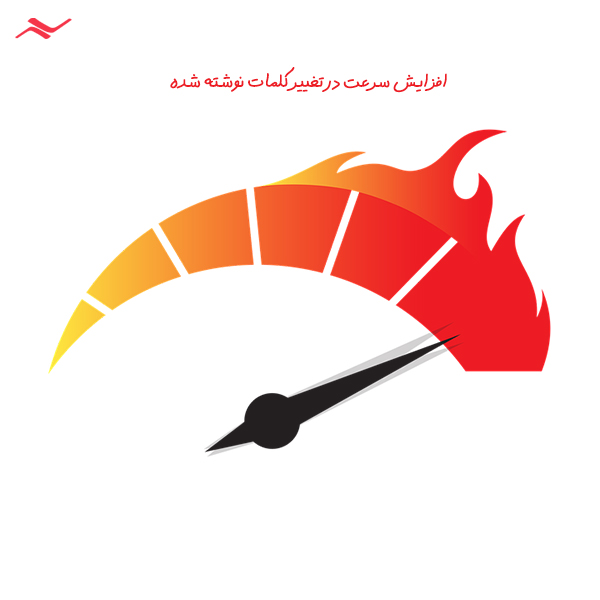
ترفندهای مخفی آیفون ۶: واژههای دلخواه خود را به وجود آورید
گاهی اوقات هم شده که ما در نوشتن متن خود از یک سری واژهها و عبارتهایی استفاده میکنیم که ممکن است در دیکشنری کیبورد آیفون نباشند. اگر میخواهید این واژهها در حافظه کیبورد آیفون بمانند و هر دفعه که میخواهید تایپ کنید زمان زیادی را صرف آنها نکنید، میتوانید این راه را دنبال کنید.
- وارد بخش تنظیمات در آیفون شوید.
- بر روی بخش General و سپس بر بخش کیبورد (Keyboard) کلیک کنید.
- در بخش کیبورد باید بر روی Text Replacement (جایگزینی متن) کلیک کنید.
- در بخش جایگزینی متن بر روی علامت بعلاوه (+) که در بالای صفحه وجود دارد کلیک کنید.
این علامت جمع به شما اجازه میدهد تا عبارت دلخواه خود را به وجود بیاورید. فرض کنید که عبارت خاصی را در نظر دارید و باید عین عبارت را وارد کنید و یک میانبر را هم به آن اختصاص دهید. به این صورت، کیبورد آیفون هر موقع که شما این میانبر را تایپ کنید، آن عبارت را برای شما و بهطور خودکار تایپ خواهد کرد. برای به وجود آوردن میانبر خاص برای این عبارت، میتوانید از این ایموجیهای خاص کیبورد آیفون استفاده کنید.
ترفند آیفون: شما میتوانید واژههای مورد نظر حود را در حافظهی کیبورد آیفون ذخیره کنید.
ترفندهای آیفون 13: تایپ Swipe
تایپ Swipe یکی از ترفندهای آیفون ۱۳ محسوب میشود. آیفون ۱۳ ویژگی پیشفرضی که در کیبورد خود دارد همین تایپ Swipe است. با قابلیت تایپ سوایپ میتوانید فقط با کشیدن انگشت روی کیبورد آیفون انگشتتان را روی حروف بکشانید. دیگر لازم نیست که انگشت خود را برداشته و بر روی هر کلمه ضربه بزنید تا مکاننمای کیبورد به آن کلمه برود. نام دیگر این ویژگی Quick Path است. 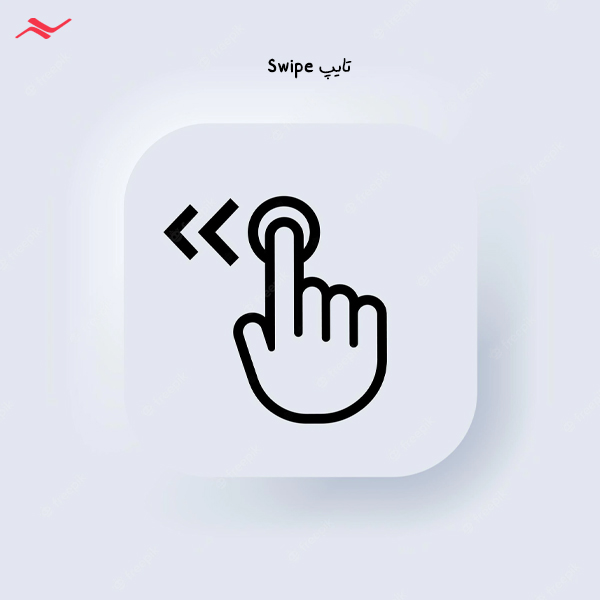
ترفندهای مخفی آیفون ۶: اسکرین شات گرفتن از کل صفحات
حتماً برای شما پیشآمده که وارد یک صفحه وب شوید و بخواهید اطلاعات آن را ذخیره کنید، ولی حالش را ندارید که تمام آنها را بنویسید و سریع میخواهید آن اطلاعات را به حافظه بسپارید. در این مواقع اسکرینشات گرفتن از صفحه از وبسایت خیلی کار بهدردبخوری محسوب میشود.
اگر بخواهید در آیفون از صفحه وبسایتی اسکرینشات بگیرید، در سمت چپ پایینی صفحه پیامی برای شما ظاهر میشود که باید آن بر روی آن کلیک کنید تا صفحه موردنظر به صورت کامل باز شود. گاهی اوقات هم ممکن است از مرورگر Safari استفاده کنید. دراینصورت ممکن است اندازه صفحهای که برای شما نمایش داده میشود بزرگتر از مقداری باشد که بتوان آن را در اسکرینشات جای داد.
در این صورت باید در قسمت بالای صفحه گزینه تمام صفحه یا Full Page را انتخاب کنید. بعد از انتخاب این گزینه یک اسلایدر در سمت راست صفحه پدیدار میشود که با بالا و پایین کشیدن این اسلایدر میتوانید کل صفحه را مشاهده کنید و اسکرینشات بگیرید.
(با روش فعالسازی رومینگ آیفون اشنا شوید.)
ترفندهای آیفون ۱۲: با آیفون میتوانید اسناد را امضا کنید
اگر سندی در دست دارید و میخواهید آن را امضا کنید ولی دسترسی به پرینتر ندارید، با اپل بهراحتی میتوانید اسناد خود را امضا کنید. برای این کار میتوانید از سند اسکرینشات بگیرید. سپس در بخش پیشنمایش در سمت راست پایین صفحه بر روی دکمه بعلاوه (+) کلیک کنید و در آنجا گزینه امضا یا Signature را انتخاب کنید.
در این بخش میتوانید یا خودتان روی صفحه امضا کنید یا اگر فایل ذخیرهشدهای دارید و امضای خود را در آن فایل ذخیره کردهاید، میتوانید امضا را وارد سند کنید. پس از امضا کردن، بر روی گزینه Done کلیک کنید و امضای مجازی خود را با بخشی از سند که میخواهید، انتقال دهید.
ترفند آیفون: امکان امضا کردن روی اسناد با گوشیهای اپل یک ویژگی کاربردی برای کاربران آیفون است.
(با بهترین اپلیکیشن های تقویت صدای آیفون آشنا شوید.)

ترفندهای آیفون ۱۲: با استفاده از Safari آیفون میتوانید صفحات وب را شخصیسازی کنید
اهی اوقات محتویات یک صفحه وبسایت فونتهای ریز داشته باشد و یا اگر درشت هستند شاید بخواهیم آنها را کمی ریزتر کنیم. Safari آیفون به شما این امکان را میدهد تا تنظیمات هر یک از صفحات وب را به سلیقه خود تغییر دهید.
برای مثال، برای تغییر فونت وبسایت میتوانید در نوار جستجوی Safari بر گزینه AA در نوار جستجو کلیک کرده تا به این صورت بتوانید فونت خود را تغییر دهید. همچنین، با کلیک بر روی گزینه تنظیمات وبسایت (Website Settings) میتوانید صفحات وب را به صورتی مشاهده کنید که معمولاً در کامپیوتر آن را مشاهده میکنید.
ترفندهای آیفون: یک قابلیت دیگر Safari آیفون این است که حالت خواندن را برای کاربران فعال میکند که در این حالت فقط محتویات متنی صفحه برای کاربران نمایش داده میشود. همچنین، شما میتوانید حالت مسدودکننده تبلیغات را در Safari غیرفعال کنید.
(با روش های ضبط مکالمه در گوشی آیفون آشنا شوید.)
جاهای مخفی گوشی اپل: خاموش کردن میکروفون گوشی در زمان ضبط صدا
کی از قابلیتهای آیفون، قابلیت ضبط صدای صفحه است. ضبط صدای صفحه به کاربران آیفون این امکان را میدهد تا صدای محتوای صوتی یا تصویری که بر روی گوشی در حال پخش شدن است را ضبط کنند. برای این کار اول باید به قسمت تنظیمات و صفحه مرکز کنترل یا Control Center بروید و در آنجا گزینه ضبط صفحه یا Screen Recording را فعال کنید.
بعد از فعال شدن این گزینه، دکمه ضبط در قسمت مرکز کنترل پدیدار میشود. اما زمانیکه محتوای در حال پخش بر روی آیفون خود را ضبط میکنید، ممکن است متوجه شوید که میکروفون صداهای اضافی محیط اطراف را نیز ضبط میکند. اگر بخواهید این صداهای اضافی را حذف کنید، باید اول دکمه ضبط را لمس کنید و بعد از لمس کردن کمی آن را نگه دارید.
از این طریق میتوانید میکروفون آیفون خود را در هنگام ضبط خاموش کنید و اطمینان حاصل کنید که هیچ صدای اضافی در زمان ضبط وجود ندارد.
ترفندهای آیفون: کاربران آیفون میتوانند صدای محتوای صوتی یا تصویری گوشی خود را بدون ضبط صداهای محیط، ضبط کنند.
(از مطلب پیدا کردن گوشی آیفون دزدیده شده بازدید کنید.)
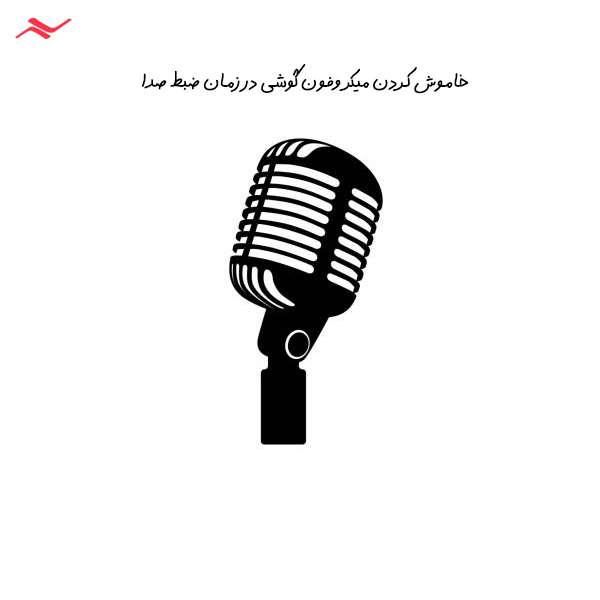
ترفندهای آیفون ۱۲ پرو: به اشتراک گذاشتن محتوای آیفون
در بخش قبلی گفتیم که آیفون با داشتن قابلیتی مثل ضبط صفحه نمایش میتواند محتوایی که در آیفون در حال پخش است را ضبط کند. همچنین، با نگهداشتن دکمه ضبط صفحه نمایش یا همان Screen Recording میتوانید این امکان را داشته باشید که فیلمی که از صفحه نمایش گرفتهاید را ذخیره کنید و یا آن را همان لحظه در یک اپ به اشتراک بگذارید. برخی از اپها مثل فیسبوک مسنجر، گوگل میت، زوم و اسکایپ و تیکتاک این قابلیت را دارند که میتوانند این محتوا را مستقیماً از آیفون به اشتراک بگذارند.
ترفند آیفون: پس از ضبط صفحه نمایش آیفون میتوانید آن را روی گوشی ذخیره کرده و یا در اپلیکیشنها به اشتراک بگذارید.
(با روشهای حل مشکل اتصال وای فای آیفون آشنا شوید.)
ترفندهای آیفون ۱۲ پرو: کاهش صدای زمینه در ضبط صدا
یکی از جاهای مخفی گوشیهای اپل که خیلی به کار کاربران در ثبت صدا میآید، نرمافزار Voice Meomos است. با استفاده از این نرمافزار میتوانید صدای زمینهای که در هنگام ضبط صدا ضبط شده را کاهش دهید و کلاً ضبط صدایی با کیفیت بهتر را داشته باشید.
برای این کار، پس از اینکه صدای موردنظر خود را ثبت کردید، در نرمافزار Voice Meomos بر روی گزینه سه نقطهای کلیک کنید و در آنجا Edit Recordingرا انتخاب کنید. در این بخش و در سمت راست بالای صفحه گزینهای را میبینید که شبیه چوب جادو است. برای حذف صدای پیش زمینه باید بر روی این آیکن کلیک کنید.
از ترفندهای آیفون میتوان به امکان حذف صدای پسزمینه با نرمافزار Voice Meomos اشاره کرد.
(با ترفندهای صرفه جویی در مصرف اینترنت آیفون اشنا شوید.)

جاهای مخفی گوشی اپل: بروزرسانی خودکار برنامهها با اپ استور
در اپ استور اپل که اپهای مخصوص اپل ارائه میشود، علاوه بر نصب برنامهها میتوانید آنها را بهطور خودکار بروزرسانی کنید. برای بروزرسانی خودکار برنامههای اپل باید به بخش تنظیمات آیفون و سپس بخش اپ استور رفته و در آنجا گزینه دانلودهای خودکار (Automatic downloads) را انتخاب کنید.
اگر از دادههای گوشی همراه خود استفاده میکنید و نمیخواهید حجم دادهها زود تمام شود، باید گزینه Always Ask یا Ask If more than 200 را فعال کنید.
ترفندهای آیفون: اگر میخواهید اپها را یکجا آپدیت کنید باید وارد اپ استور شوید و پس از ورود به بخش پروفایل، در بخش آپدیت گزینه Update All را انتخاب کنید. به این صورت، تمام اپها بهطور یکجا بروزرسانی خواهند شد.
ترفندهای جدید آیفون: خاموش کردن تماسهای ناشناس و ناخواسته
یکی دیگر از ترفندهای کاربردی برای کاربران آیفون خاموش کردن صدای تماسهای ناشناس و تماسهای مزاحم است. گاهی اوقات شده که خیلی از کاربران تلفنهای همراه تماسهایی دریافت میکنند که ماهیتشان تبلیغاتی است. اگر کاربران آیفون نخواهند که این تماسها را دریافت کنند چه؟
این تماسها میتوانند بیصدا باشند. برای این کار میتوانید به بخش تنظیمات آیفون رفته و در آنجا بخش Phone را انتخاب کنید. در منوی فون گزینه Silence Unknown Callers را انتخاب کنید.
به این ترتیب وقتی تماسی با شما گرفته شد پیامی برای شما ارسال میشود که نشان میدهد یک تماس بیصدا با گوشی شما گرفته شده است. شما بعداً میتوانید آن شماره تماس را در فهرست تماسهای اخیر خود ببینید.
(با نحوه عوض کردن زنگ آیفون آشنا شوید.)
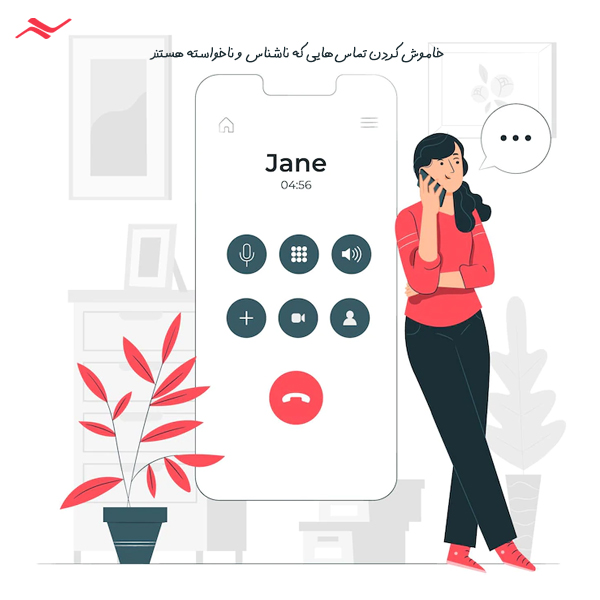
امکانات مخفی آیفون: استفاده از وایفای برای برقراری تماس تلفنی
گاهی اوقات شده که آنتندهی سیمکارت در منطقهای که در آن زندگی میکنید ضعیف باشد؟ در این صورت، میتوانید از طریق اینترنت وایفای تماس خود را انجام دهید. البته نکتهای که باید در مورد این ترفند آیفون در نظر بگیرید این است که سرویس وایفای که شما از آن استفاده میکنید باید از ویژگی تماس وایفای پشتیبانی کند. اگر سرویس وایفای شما از این ویژگی پشتیبانی کند، در تلفن آیفون خود میتوانید به بخش فون در منوی تنظیمات رفته و گزینه تماس وایفای (WiFi Calling) را فعال کنید.
از ترفندهای آیفون میتوان به امکان تماس از طریق وای فای اشاره کرد.
ترفندهای مخفی آیفون 6: با استفاده از حالت هواپیما شما میتوانید تماس تلفنی خود را قطع کنید
حتماً برای شما هم پیشآمده که در میان یک مکالمهٔ ناخوشایند هستید و به دلایلی میخواهید تماس خود را قطع کنید. اما مخمصهای که در آن گیر افتادهاید این است که نمیدانید چطور مؤدبانه این کار را بکنید. در آیفون حالتی بنام حالت هواپیما وجود دارد که با استفاده از این حالت در زمانیکه مکالمه میکنید، میتوانید مکالمه خود را قطع بکنید. از سوی دیگر، تماسگیرندهٔ شما فکر میکند که قطع مکالمه به این دلیل بوده که شما ضعف آنتن داشتهاید یا به دلایلی آیفون شما نتوانسته تماس را ادامه دهد.
(با روش انتقال آهنگ از کامپیوتر به آیفون آشنا شوید.)

ترفندهای آیفون 12: جابجایی چند اپ با یکدیگر و به صورت همزمان
در صفحه اصلی آیفون ممکن است بخواهید که چند اپ مرتبط به همدیگر را در یک گروه قرار دهید. برای این کار فقط کافی است بر روی یک اپ کلیک کرده و آن را بر روی اپ دیگر بکشید. با این کار، آیفون به طور خودکار فولدر یا پوشهای برای اپهای مورد نظر درست خواهد کرد.
از ترفندهای دیگر آیفون میتوان به امکان جابجایی همزمان چند برنامه اشاره کرد. برای اینکه بتوانید به طور همزمان چند اپ را به صفحه دیگر منتقل کنید اول باید روی اپها ضربه بزنید و اجازه دهید که انگشتتان روی آنها بماند. سپس آیکون آن اپ شروع به تکان خوردن میکند.
بعد از آن هر برنامهی دیگر را به همین صورت انتخاب کنید. پس از آن، بدون اینکه انگشتانتان را از روی صفحه و از روی اپهایی که انتخاب کردهاید بردارید آنها را به صفحههای بعد انتقال دهید. در اوایل این این کار ممکن است کمی سخت بهنظر برسد، اما با تمرین شما میتوانید این کار را انجام دهید.
از ترفندهای آیفون میتوان به امکان جابجایی همزمان چند برنامه اشاره کرد.
جاهای مخفی گوشی اپل: باز کردن لینکها و میلها با اپ های دیگر
در بسیاری از نسخههای آیفون، شرکت اپل برخی از اپها را برای بازکردن برخی از فرمتهای فایل مثل لینک و ایمیل به عنوان پیشفرض انتخاب کرده است. برای مثال، برای کاربران آیفون لینک یک وبپیج معمولا با مرورگر Safari باز میشود و ایمیلها نیز همیشه با اپ Mail باز میشود. اکنون در نسخه آیفون ۱۴ شما میتوانید علاوه بر اپهای Safari و Mail این لینکها را با اپهایی مثل جیمیل و مرورگر گوگل کروم هم باز کنید.
(با نحوه ضبط لایو اینستاگرام اشنا شوید.)
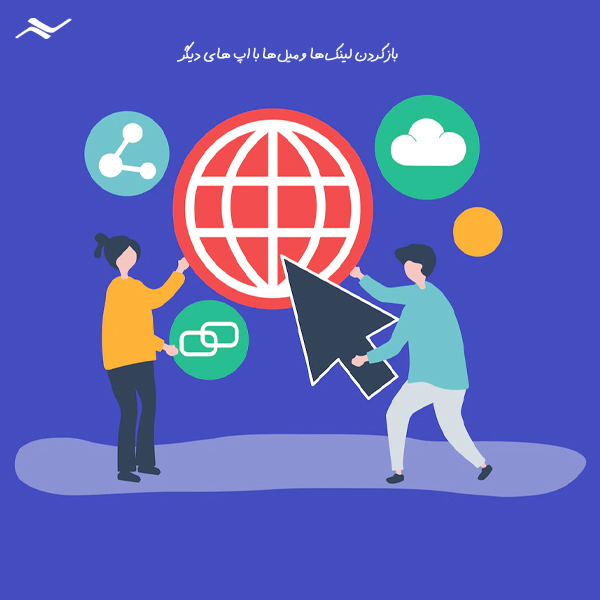
ترفندهای آیفون ۱۳: مخفی کردن اپ های بیاستفاده
گاهی اوقات اپهایی در آیفون شما هست که اگرچه از آنها استفاده نمیکنید اما مایل به حذف آنها هم نیستید. در این صورت یکی از گزینههای پیش رو این مخفی کردن این اپها است. برای مخفی کردن اپلیکیشنها ابتدا باید تمام اپهای آیفون را به یک صفحه منتقل کنید و سپس بر روی آن صفحه کلیک کرده و کمی مکث کنید.
سپس، فهرست صفحاتی که اپها در آن وجود دارند، نمایان خواهد شد. با این کار میتوانید ویرایش صفحات آیفون را انجام دهید. در بخش ویرایش صفحات (Edit Pages) میتوانید کاری کنید که نمایش صفحات مخفی شوند. توجه کنید که با انتخاب این گزینه اپها حذف نمیشوند و فقط از دید مخفی میشوند.
ترفندهای آیفون: اگر بخواهید دوباره به این اپها دسترسی پیدا کنید، میتوانید با جستجوی نام آنها در تنظیمات یا پایین کشیدن صفحه، به آنها دسترسی پیدا کنید.
قابلیتهای آیفون: کم یا زیاد کردن صدای آیفون با اسلایدر صدا
نسخههای قدیمیتر گوشیهای اپل، کاربران آیفون فقط میتوانستند با فشار دادن دکمههای زیاد و کم کردن صدا در کنار گوشی صدا را کم و زیاد کنند. در نسخههای آیفون ۱۳ و بالاتر به جای باکس بزرگ صدایی که مکانیزم زیاد یا کم کردن صدا بود، اکنون یک اسلایدر صدا وجود دارد. کاربران آیفون با این اسلایدر میتوانند میزان کم یا زیاد بودن صدا را تنظیم کنند.
یکی از ترفندهای آیفون امکان کم و زیاد کردن صدا با اسلایدر صدا است.
(از مطلب بازیابی پیامهای واتساپ بازدید کنید.)

ترفندهای آیفون 13: رفع کردن عملهای انجامشده در آیفون با سرعت
این ویژگی بیشتر در آیفونهای ۱۳ و مدل بالاتر وجود دارد. اگر عملی انجام دادهاید و میخواهید اثر آن عمل را رفع کنید چند انتخاب دارید. اول اینکه میتوانید با ۳ انگشت خود صفحه آیفون را به سمت چپ بکشید. برای رفع عمل قبلی (undo) انگشتتان را یکبار بر صفحه آیفون بزنید. اگر با سه انگشت به سمت چب ضربه بزنید نواری در بالای صفحه میآید که با آن میتوانید اعمال undo/copy/cut/paste/redo را انجام دهید.
عمل آخر هم تکان دادن گوشی است که به شما اجازه میدهد تا عمل آخر خود را undo کنید. این قابلیت ممکن است کمی اذیتکننده باشد. اگر بخواهید این قابلیت را حذف کنید باید به بخش تنظیمات آیفون رفته و در آنجا بخش Touch و منوی Accessibility را انتخاب کنید. در این منو باید گزینه Shake to undo را غیرفعال کنید.
ترفندهای آیفون ۱۲ پرو: تنظیم میزان نور صفحه برای خواندن مطالب و برای شب
وقعی که ما با تلفن همراه خود مطلبی میخوانیم، ممکن است نور صفحه آن برای چشمها آزاردهنده باشد. همچنین، زمانی که شب و قبل از خواب میخواهیم مطلبی بخوانیم، معمولاً توصیه میشود که یا این کار را نکنیم یا با نور کم آن را بخوانیم، چون نور زیاد میتواند مانع از خوابیدن ما در شب شود.
برای این کار شما باید حالت شیفت شب (Night Shift) را در آیفون فعال کنید:
- به بخش تنظیمات آیفون بروید.
- سپس بخش Display & Brightness را باز کنید تا نور آبی صفحه آیفون را کم کنید.
- با فعال کردن این گزینه، صفحه آیفون رنگ مایل به زردرنگ را به صفحهٔ گوشی میافزاید. شما میتوانید میزان زرد رنگ بودن صفحه را کنترل کنید.
ترفندهای آیفون: با این تنظیمات مطالعه کردن در شب کمتر باعث آسیب به چشمها میشود. البته میتوانید تعیین کنید که این قابلیت فقط در زمانهای خاصی از روز و برای مثال، شبها و در ساعتهای خاصی فعال شود. از سوی دیگر، ممکن است بخواهید که این قابلیت در روز غیرفعال شود که همه اینها قابل تنظیم هستند.
(از مطلب راهنمای بکاپ واتساپ بازدید کنید.)
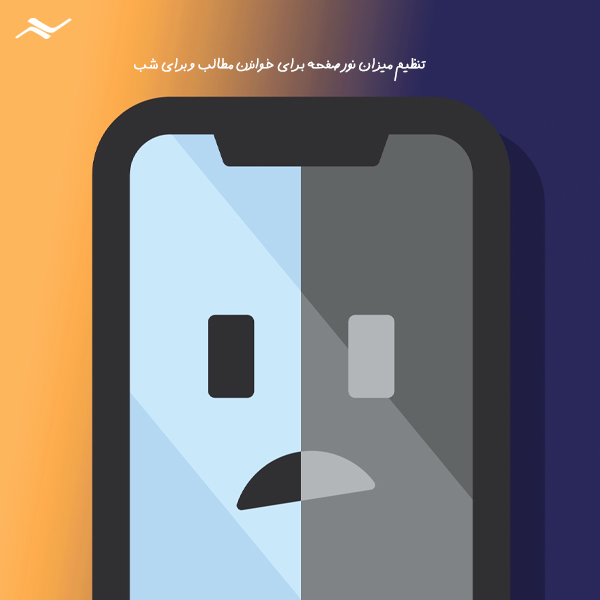
ترفندهای کاربردی برای کاربران آیفون: تنظیم ویدیوهای کوتاه برای لاک اسکرین آیفون
بعضیها دوست دارند برای صفحهٔ قفل آیفون به جای تصویر یک ویدئوی کوتاه چند ثانیهای بگذارند. برای اینکار باید به بخش تنظیمات آیفون رفته و سپس بخش Wallpaper را انتخاب کنید. سپس بر گزینه Choose a Wallpaper کلیک کنید.
در انتهای این منو گزینههایی مثل Live Photos را میتوانید مشاهده کنید. از بین این گزینهها میتوانید یک مورد را انتخاب کنید و با کشیدن انگشت بر روی آن، انیمیشن را مشاهده کنید. اگر دوست داشتید همین انیمیشن را بهعنوان لاک اسکرین بگذارید، باید اول بر روی دکمه Set و سپس بر روی دکمه Set Lock Screen کلیک کنید. اگر هم میخواهید این انیمیشن Wallpaper شما باشد میتوانید بر روی گزینه Both کلیک کنید.
ترفندهای آیفون ۱۲ پرو: به اشتراک گذاشتن اتوماتیک پسورد شبکه وایفای
فرض کنید که میهمانی را به خانه خود دعوت کردهاید و میخواهید رمز وایفای شبکه را با آن میهمان به اشتراک بگذارید. اگر میهمان شما دارای آیفون ۱۲ یا نسخه پیشرفتهتر آن است و شماره آن در فهرست مخاطبین تماس شما ذخیره شده است، یک پیام بر روی صفحه آیفون شما ظاهر میشود.
در این پیام از شما پرسیده میشود که آیا میخواهید رمز و پسورد شبکه وایفای را با میهمان خود به اشتراک بگذارید یا خیر. در اینجا باید گزینه به اشتراک گذاشتن پسورد یا Share Password را انتخاب کرده و به این صورت، رمز پسورد شبکه وایفای در اختیار مهمانتان قرار خواهد گرفت.
ترفندهای آیفون: برای به اشتراک گذاشتن رمز وایفای باید بلوتوث دستگاه شما و بلوتوث دستگاه مهمانتان روشن باشد.
(از مطلب ذخیره عکس با فرمت JPG در آیفون بازدید کنید.)

ترفندهای مخفی آیفون ۶: میانبری برای تغییر تنظیمات وایفای و بلوتوث
اگر بخواهید در تنظیمات شبکه وایفای و یا در ارتباط بلوتوث تغییری به وجود بیاورید آیفون برای شما امکاناتی قرارداده که کارتان را راحتتر میکند. این ترفند آیفون به این صورت است که به جای هر بار رجوع به بخش تنظیمات، میتوانید به همان بخش Control center بروید.
در بخش سمت چپ بالای Control Center آپشنهایی مثل حالت هواپیما، دادههای تلفن همراه، بلوتوث و وایفای وجود دارد. اگر روی این گزینهها ضربه بزنید و کمی دستتان را روی آنها نگه دارید یک منوی فرعی زیر تغییرات مربوط به بلوتوث و وایفای پدیدار میشود. از طریق این منو میتوانید تغییرات مربوط به تنظیمات بلوتوث و وای فای را اعمال کنید.
ترفندهای آیفون: در بخش کنترل سنتر میتوانید تنظیمات وای فای یا بلوتوث را به صورت مستقیم تغییر دهید.
ترفندهای جدید آیفون: تغییر صدای پیشفرض دستیار آیفون
در خیلی از نسخههای آیفون صدای دستیار آیفون، صدای زن است. برای کسانی که میخواهند صدای مرد را بهعنوان صدای دستیار صوتی آیفون قرار دهند، نرمافزار سیری (Siri) یکی از نرمافزارهای تعبیهشده در سیستمهای آیفون است که این امکان را برای کاربران فراهم میکند.
برای تغییر صدای پیشفرض دستیار آیفون باید به بخش تنظیمات رفته و در آنجا بخش Siri Voice and Siri و Siri & Search را انتخاب کنید.
ترفندهای آیفون: علاوه بر امکان تغییر صدای زن به مرد، میتوانید از بین گزینههای لهجه صدا هم گزینههای دیگر را انتخاب کنید. برای مثال، شما میتوانید لهجههای استرالیایی، هندی، ایرلندی یا آفریقای جنوبی را برای دستیار صوتی آیفون تنظیم کنید.
(با روش ارسال تصویر به صورت فایل در واتساپ آشنا شوید.)

امکانات مخفی آیفون: آموزش صحیح تلفظ واژهها و عبارات به نرمافزار سیری
نرمافزار سیری نمیتواند گاهی اوقات اسمهای خاص را به خوبی تلفظ کند. در این موارد، سیری از شما میپرسد که چگونه باید اسم این افراد را تلفظ کرد. دراینصورت، میتوانید به سیری آموزش تلفظ صحیح اسم را یاد دهید. برای اینکار باید به سیری بگویید که Hey, Siri, learn to pronounce …
همینکه شما نام موردنظر خود را به سیری گفتید سیری از شما میخواهد آن را را با صدای بلند تلفظ کنید و به شما گزینههایی را نشان میدهد که برحسب آن گزینهها اسم را تلفظ میکند. شما باید گزینهای که تلفظ آن صحیح است را برای سیری انتخاب کنید.
ترفندهای آیفون: شما میتوانید به نرمافزار سیری نحوهی تلفظ صحیح واژههای ناآشنا را یاد بدهید.
قابلیتهای آیفون: آیفون این امکان را به شما میدهد تا دستگاه تلفن خود را پیدا کنید
گر دستگاه iOS یا آیفون شما گم شده و میخواهید که آن را پیدا کنید، در صروت ثبت بودن دستگاه روی iCloud یا حساب اپل، میتوانید آن را پیدا کنید. برای این کار کافی است که به نرمافزار سیری رفته و در آنجا فرمان Hey, Siri, find my iPad را دهید. وقتی اینکار را انجام دهید، دستگاه آیپد صداهایی پخش میکند. تا زمانیکه دستگاه را پیدا کنید و صدای آن را قطع کنید، آیفون به پخش صدا ادامه میدهد.
ترفندهای آیفون: در صورت گم شدن گوشی خود میتوانید از طریق سیری آن را پیدا کنید.
(با روش ساخت کاتالوگ در واتساپ آشنا شوید.)
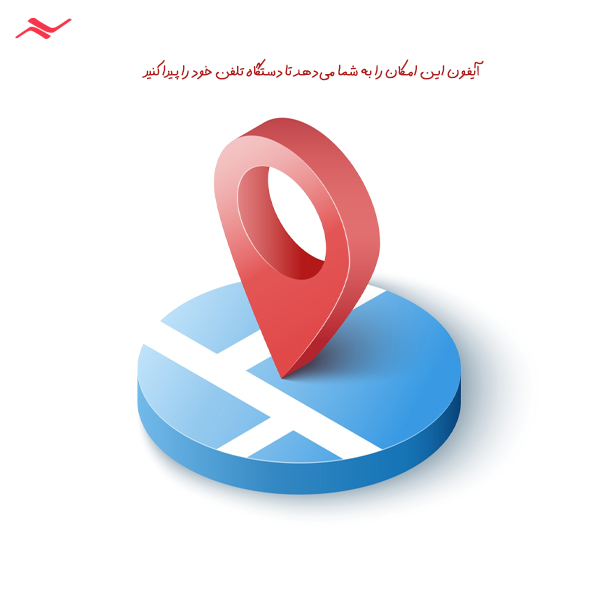
ترفندهای آیفون ۱۲: استفاده از امکانات بیشتر ماشین حساب
در سیستمهای iOS علاوهبر انجام محاسبات عادی مثل جمع و تفریق و ضرب میتوانید از امکانات بیشتر ماشین حساب هم استفاده کنید. اگر ماشین حساب سیستمهای iOS خود را به سمت افقی نگه دارید امکانات بیشتر آن نمایان میشوند.
در این حالت ماشین حساب امکاناتی مثل محاسبه نمایی، لگاریتمی و مثلثاتی دارد. برای اینکه بخواهید آخرین محاسبات را پاک کنید، باید روی بر اهداف می ۳۰ کلیک کرده و اگر بخواهی تمام محاسبات انجامشده بر روی نرمافزار را پاک کنید باید بر روی دکمه C ضربه بزنید.
اگر هم فقط یک عدد را بهصورت اشتباه وارد کردید و میخواهید آن را پاک کنید باید صفحه محاسبه را به سمت دلخواه خود بکشید. اگر انگشتتان را به سمت بالا یا از جهتهای مختلف بر روی صفحه بکشید آخرین عددی که وارد کردهاید، پاک میشود.
ترفندهای آیفون ۱۳: انجام سریع محاسبات ریاضی با سیستم iOS
ض کنید که میخواهید خیلی سریع معادلهای را جمع، ضرب یا تفریق کنید. در این صورت، به جای این که به سراغ خود نرمافزار ماشین حساب بروید، از همان هوم پیج آیفون وسط آن را پائین بکشید. سپس، در بالای صفحه یک نوار محاسباتی برای شما پدیدار میشود و میتوانید هر عملی را که خواستید مثل ضرب و تفریق و جمع را در آن نوار درج کنید.
ترفندهای آیفون: برای محاسبات سریع از نوار محاسباتی هوم پیج استفاده کنید.
(از مطلبی که در مورد افزایش عمر باتری آیفون نوشتهایم، بازدید کنید.)
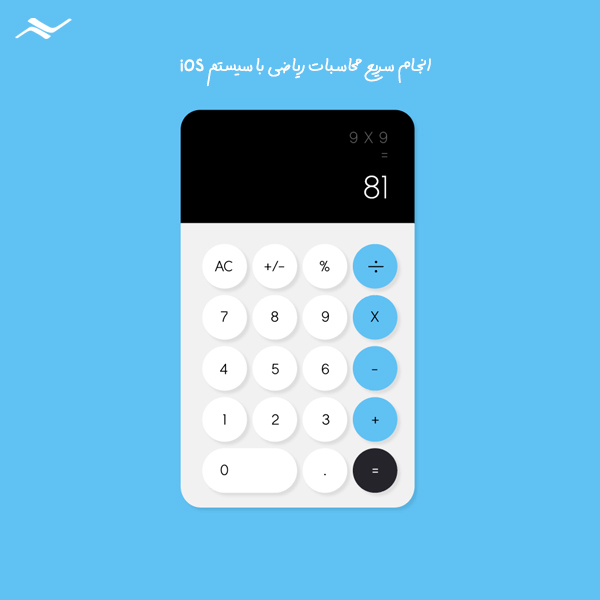
ترفندهای آیفون ۱۲: بزرگ کردن تصویر و عکس گرفتن از طرف مقابل در زمان مکالمه
این بزرگنمایی تصویر فقط برای شما اعمال خواهد شد. اگر هم بخواهید که از کسی که دارید با او چت میکنید عکس بگیرید، در زمان مکالمه بر روی صفحه یک دکمه شاتر به رنگ سفید وجود دارد. اگر بر آن کلیک کنید میتوانید از طرف مقابل مکالمه خود یک تصویر بگیرید.
فرض کنید که در حال مکالمه با نرمافزار FaceTime با طرف دیگری هستید. اگر میخواهید از طرف خودتان تصویری که با آن در حال مکالمه هستید، برایتان بزرگتر شود باید دو بار بر روی تصویر ضربه بزنید تا تصویر شما تمام صفحه آیفونتان را بگیرد.
ترفندهای کاربردی برای کاربران آیفون: ویژگی تماس چشمی برای چتهای فیس تایم
تماس چشمی در هنگامی که دارید با طرف مقابل چت میکنید، چشمان شما را طوری تنظیم میکند که انگار دارید مستقیماً به چشمهای طرف مقابل خود نگاه میکنید.
معمولا در تماسهای تصویری معمولاً به وسط صفحه نگاه میکنیم نه دوربین. در این صورت شاید به نظر برسد که ما به خود طرف مقابل مکالمه نگاه نمیکنیم، درصورتیکه توجهمان به تصویر آن فرد معطوف شده است. اگر بخواهید تصویرتان در چت بهگونهای باشد که انگار دارید طرف مقابلتان را نگاه میکنید، شرکت اپل در سیستمهای iOS ۱۴ ویژگی را قرار داده که به آن تماس چشمی میگویند.

ترفندهای جدید آیفون: ایجاد آهنگ زنگ سفارشی برای مخاطبان دلخواه
گاهی اوقات در فهرست مخاطبان شماره تماسهایی داریم که بیشتر از همه به ما زنگ میزنند. شاید بخواهیم با گذاشتن یک آهنگ تماس خاص برای این مخاطبین متوجه میشویم که چه فردی با ما تماس میگیر. برای گذاشتن آهنگ تماس خاص برای یک نفر اول باید به صفحه مخاطبین تماس بروید. سپس وارد بخش اطلاعات مربوط به مخاطب خود شوید.
در این بخش باید بر روی گزینه Edit کلیک کنید. در مرحله بعدی باید به انتهای صفحه رفته و از بین Ringtone گزینه کلاسیک را انتخاب کنید تا بتوانید تمام رینگ تنهای آیفون را مشاهده کنید. در این قسمت میتوانید آهنگی را انتخاب کنید که بیشتر موردپسند شماست. همچنین، میتوانید آهنگی برای پیام متنی مخاطب خود نیز تعیین کنید.
جاهای مخفی گوشی آیفون: به وجود آوردن الگوهای ویبره برای گوشی آیفون
در بخش قبل گفتیم که اگر مخاطب خاصی مورد نظرتان بود و میخواستید زنگ گوشی مخصوص آن مخاطب را به وجود بیاورید چه مراحلی را باید انجام دهید. حالا سناریویی را در نظر بگیرید که گوشی خاموش یا Silent است و نمیخواهید صدایی از آن دربیاید. در این حالت وقتی که گوشی ویبره باشد، درست است که صدای آهنگ به گوش نمیرسد اما صدای ویبرهٔ آنهم میتواند الگوی خاصی داشته باشد.
برای به وجود آوردن الگوی خاص ویبره برای مخاطبان، اول باید وارد صفحه مخاطب تماس خود شوید. در بالای صفحه گزینه Vibration را کلیک کنید. در اینجا الگوهای پیشفرضی وجود دارد که میتوانید یکی از آنها را انتخاب کنید. اما اگر خواستید الگوی خاص ویبره را به وجود بیاورید باید بر روی Create New Vibration کلیک کنید.
(با ترفندهای اینستاگرام آشنا شوید.)
ترفندهای مخفی آیفون ۶: به وجود آوردن حالت مخاطبان اضطراری SOS
به وجود آوردن مخاطبان اضطراری برای افرادی خوب است که لیستی از مخاطبان را دارند و میخواهند خیلی سریع به این مخاطبان زنگ بزنند. برای این کار اول باید تمام افراد مهمی که میخواهید از آنها مخاطب اضطراری به وجود بیاورید را در فهرست مخاطبان ذخیره کرده باشید، بعد از این کار حتماً باید به بخش Health بروید و بر روی آیکون کلیک کنید.
در این بخش باید بخش Medical ID را انتخاب کنید. سپس، گزینه Edit را انتخاب کرده و وارد Emergency Contacts شوید. در اینجا باید یک یا چند مخاطب را به عنوان مخاطبین اضطراری انتخاب کنید. بعد از این کار، وقتیکه وارد فهرست مخاطرات مخاطبین تماس شوید در کنار آیکون تماس این افراد یک دایره قرمزرنگ را مشاهده خواهید کرد.
زمانی که میخواهید پیام اضطراری به این افراد بفرستید باید دکمه پاور آیفون خود را همراه به یکی از دکمههای تنظیم صدا به صورت همزمان با همدیگر فشار دهید. علاوهبراین، شما میتوانید از اسلایدر SOS هم استفاده کنید.
ترفندهای آیفون 13: از دکمههای صدای آیفون برای عکس گرفتن استفاده کنید
اگر بخواهید با گوشی آیفون خود عکس بگیرید و وارد نرمافزار عکس گرفتن شدهاید، آیفون این امکان را برای شما فراهم آورده که نه تنها با دکمههای روی صفحه، بلکه با دکمههای تنظیم صدا هم میتوانید این کار را کنید. با این دکمهها شما همچنین میتوانید فرآیند ضبط فیلم را آغاز و سپس متوقف کنید.
از ترفندهای آیفون میتوان به امکان عکس گرفتن و ضبط و قطع ویدئو از طریق دکمههای تنظیم صدا اشاره کرد.
(با روش حذف اکانت تلگرام اشنا شوید.)

امکانات مخفی آیفون: اسکن کردن مخفی کد QR
اکنون بیشتر تلفنهای همراه قابلیت اسکن کردن کدهای QR را دارند و گوشیهای آیفون هم از این مسئله مستثنی نیستند. اما اگر بخواهید خیلی سریع این کار را بکنید باید اول صفحهٔ آیفون را از بالا به سمت پایین بکشید و عبارت CodeScanner را بر روی صفحه تایپ کنید. در اینجا این نرمافزار اسکنر برای شما ظاهر میشود و در میتوانید کدهای QR خود را اسکن کنید.
ترفندهای آیفون ۱۲: قفل کردن حالت فوکوس دوربین آیفون
زمانیکه با دوربین تلفن همراه خود عکس میگیرید، دوربین تلفن همراه برای عکس گرفتن با وضوح بیشتر بر روی سوژهای که میخواهید فوکوس میکند. اگر مکان دوربین خود را تغییر دهید آیفون شما ممکن است فوکوس خود را تغییر دهد. اگر بخواهید که فوکوس دوربین آیفون را قفل کنید باید اول انگشتتان را روی قسمتی از عکس که میخواهید فوکوس روی آن قفل شود لمس کرده و آن را نگه دارید. سپس، عبارتی بنام AF Lock در بالای صفحه ظاهر میشود که باعث قفل شدن فوکوس دوربین آیفون خواهد شد.
(با ترفندهای واتساپ آشنا شوید.)
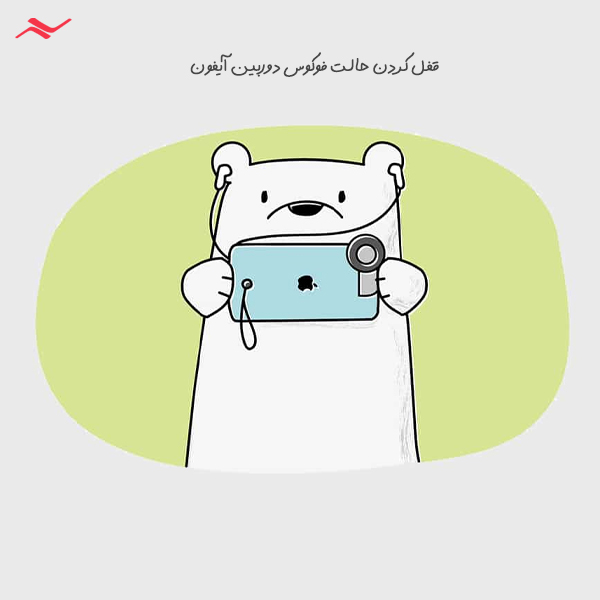
قابلیتهای آیفون: با آیفون شما میتوانید سلفی آینهای بگیرید
ما خیلی در شبکههای اجتماعی میبینیم که افراد جلوی آینه ایستاده و درحالیکه دوربین را جلوی خود گرفتهاند از خود در آینه عکس میگیرند. اپل برای راحتی کاربران و گرفتن سلفی آینهای گزینهای را قرار داده است. پساز اینکه از خود در آینه سلفی میگیرید، عکستان را به صورت عمودی وارونه کرده و گوشی را حذف میکند، انگار که یک نفر از شما عکس گرفته است. اگر هم میخواهید گزینه سلفی آینهای را غیرفعال کنید، به نرمافزار دوربین رفته و در آنجا تنظیمات Mirror Front Camera را فعال کنید.
امکانات مخفی آیفون: کارکردهای شاتر دوربین آیفون خود را تغییر دهید
یکی از ویژگیهای قبلی شاتر دوربین آیفون این بود که زمانیکه انگشت خود را روی آن نگه میداشتید چند عکس پیاپی میتوانستید بگیرید. اکنون در مدل آیفون ۱۴ و بالاتر زمانیکه دکمه شاتر را نگه میدارید، دوربین به جای عکس گرفتن شروع میکند به ویدئو گرفتن و فقط زمانی که انگشت خود را از روی آن برمیدارید ویدیوی شما متوقف میشود.
فرض کنید که انگشت خود را روی شاتر نگه داشته و آن را به سمت راست میکشید، دراینصورت، ویدئوی شما همچنان ضبط خواهد شد. اگر میخواهید چند عکس پشت سر هم بگیرید باید انگشتتان را روی دکمه شاتر نگه داشته و آن را به سمت چپ بکشید. کار دیگر این است که شما میتوانید به بخش تنظیمات دوربین رفته و گزینه Use Volume Up for Burst را کلیک کنید. 
ترفندهای آیفون 12: اطلاعات مربوط به عکسها را قبلاز به اشتراک گذاشتن حذف کنید
فرض کنید که عکسی گرفتهاید و میخواهید بهطور مستقیم نرمافزار Photos در آیفون خود، آن را با فرد دیگری به اشتراک بگذارید. دراینصورت، اطلاعاتی مثل زمان گرفتن و موقعیت مکانی عکس ممکن است در اختیار فرد دیگری قرار بگیرد. اگر نمیخواهید این اطلاعات به اشتراک گذاشته شود قبلاز اینکه عکس را ارسال کنید باید روی دکمه Share کلیک کرده و گزینههایی که در قسمت بالایی آن وجود دارند را مشاهده کنید. اگر بخواهید میتوانید تمام دادههای مربوط به عکس، مثل تغییرات اعمالشده و ویرایشهای عکس را از بین ببرید.
ترفندهای آیفون ۱۲ پرو: با استفاده از نرمافزار یادداشتها در آیفون چند عکس پیدیاف بگیرید
نرمافزار یادداشتهای آیفون ویژگیهای مختلفی را ارائه میدهد. زمانیکه بر روی این اپ در آیفون کلیک میکنید آن را کمی نگه دارید. سپس یک منوی فرعی در زیر این اپ به شما نمایش خواهد داده شد و میتوانید کارهایی که با آن انجام خواهد شد را مشاهده کنید. با اپ یادداشت میتوانید یادداشت جدید، چک لیست جدید، و اسکن اسناد را انجام دهید. اگر گزینه اسکن اسناد را انتخاب کنید میتوانید از چند صفحه سند خود عکس گرفته و آن را بهصورت فایل پیدیاف ذخیره کنید.
(از مطلب اسکن با گوشی اندروید بازدید کنید.)
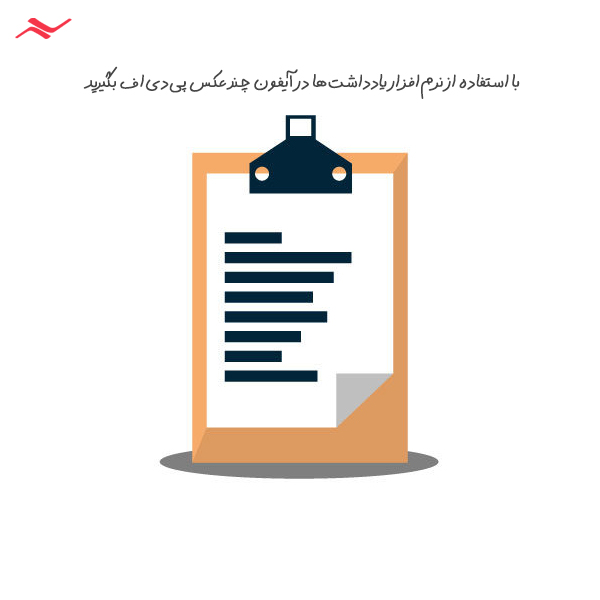
جاهای مخفی گوشی اپل: نوشتن در نرمافزار یادداشت بهصورت دستی
علاوهبر نوشتن تایپی و با کیبورد آیفون، شما میتوانید بهصورت دستی هم در نرمافزار یادداشت آیفون بنویسید. برای این کار باید وارد نرمافزار یادداشت آیفون شده و بر روی آیکون خودکار آن کلیک کنید. با کلیک کردن بر روی این آیکون میتوانید با نوع قلمهای در دسترس مثل ماژیک، مداد و غیره بهصورت دستی در نرمافزار یادداشت بنویسید. همچنین، شما میتوانید ضخامت و رنگ این قلمها را انتخاب کنید.
ترفندهای مخفی آیفون ۶: با پسورد از یادداشتهای خود محافظت کنید
اگر در نرمافزار یادداشتها چیزی نوشتهاید و نمیخواهید کسی آن را بخواند، میتوانید برای یادداشت خود پسورد بگذارید. برای اینکار باید اول به بخش تنظیمات آیفون رفته و در آنجا بخش Notes و Password را انتخاب کنید. شما میتوانید برای مکان ذخیره یادداشتهای خود iCloud یا On My Phone را انتخاب کنید.
در مرحله بعدی باید پسوردی برای یادداشتهای خود تعیین کرده و آن را تأیید کنید. همچنین، آیفون برای یادآوری پسوردها به شما امکان گذاشتن یک واژه راهنما را میدهد. علاوهبراین، شما میتوانید از قابلیتهایی مثل Touch ID و Face ID هم برای محافظت از یادداشتهای خود استفاده کنید. اگر خواستید حتماً یکی از یادداشتهای خود را همان لحظه قفل کنید، باید در نرمافزار Notes صفحه یادداشت خود را به سمت چپ کشیده و بر روی آیکن قفل کلیک کنید.
(با روش کسب درآمد از یوتیوب آشنا شوید.)
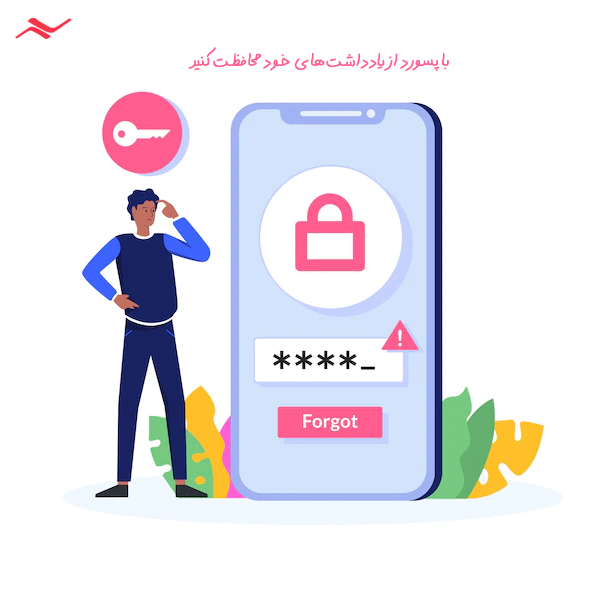
ترفندهای آیفون ۱۲: با آیفون پیامهای خود را بهصورت دستی بنویسید
شاید بخواهید نوشتهای را به صورت دستی بنویسید و برای کسی ارسال کنید یا طرح چیزی را بکشید. به جای اینکه بر روی کاغذ این کار را انجام دهید و سپس آن را ارسال کنید، میتوانید با آیفون این کار را انجام دهید. فرض کنید که در حال نوشتن پیامی با کیبورد خود هستید. در کیبورد آیفون آیکونی حلقهای شکل هست که با دست کشیده شده است.
اگر بر روی آن آیکون ضربه بزنید، برای شما یک صفحه خالی در کیبورد به وجود میآید که میتوانید بر روی آن هرچه که میخواهید را بنویسید یا طراحی کنید. علاوهبراین، امکانات پیشنویس در پایین صفحه کیبورد وجود دارند و هرچیزی که بنویسید یا طراحی کنید به آن اضافه میشوند. اگر میخواهید هر کدام از این موارد را پاک کنید بر هرکدام از آنها کلیک کنید و دست خود را نگه دارید.
ترفندهای کاربردی برای کاربران آیفون: برای گروههای چت اسمهای خاص به وجود بیاورید
یکی از ویژگیهای آیفون برای چتهای گروهی به وجود آوردن اسمهای خاص برای آن است. شما برای اینکه به گروههای چت خود دسترسی داشته باشید، میتوانید برای آنها یک اسم خاص یا یک ایموجی قرار دهید. برای اینکار به بخش همان گروه چت بروید و در آنجاییکه X people قرار دارد، کلیک کنید.
بعد از این مرحله باید وارد بخش Info شده و در آنجا بر روی Change Name and Photo بزنید. شما نیز میتوانید برای آیکون گروه یک ایموجی بگذارید. اگرچه این تغییرات را در آیفون خود اعمال میکنید، این تغییرات برای شما قابلمشاهده هستند، اما برای افرادی که دستگاهی تلفنشان آیفون نیست، ممکن است این تغییرات اعمال نشود. 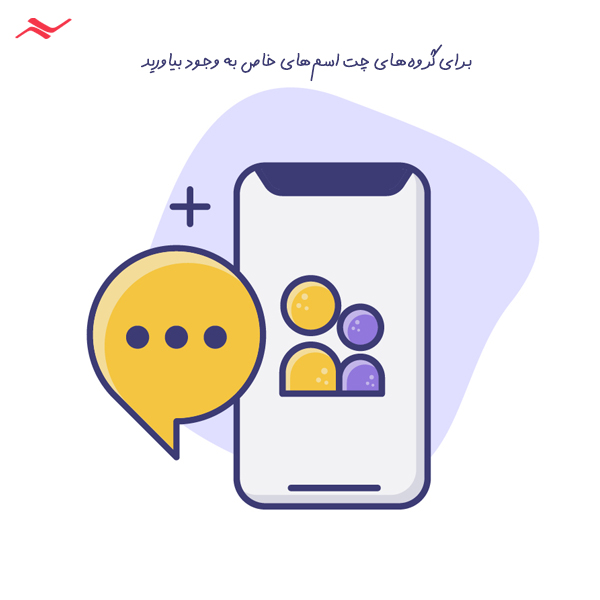
قابلیتهای آیفون: مدیریت پاسخهای پیامها در آیفون
فرض کنید که شما دارید با چند نفر در یک چت گروهی صحبت میکنید. ممکن است که در این چت افراد در مورد موضوعات مختلف صحبت کنند و سررشته کلام شما در این بین گم شود. اگر میخواهید مدیریت پیامها را انجام دهید و سررشته کلام از دستتان در نرود، برای اینکار باید روی یک پیام خاص کلیک کرده و آن را نگه دارید. دراینصورت شما میتوانید به آن پیام خاص، پیام خود را بدهید.
جاهای مخفی گوشی اپل: با گوشیهای آیفون امنیت پسوردهای خود را افزایش دهید
ویژگی افزایش امنیت پسورد در سیستمهای iOS ۱۴ و بالاتر وجود دارد. این ویژگی Security Recommendation است. ویژگی توسعه امنیتی در آیفون به کاربران کمک میکند تا پسوردهای خود را مدیریت کرده و امنیت اطلاعات خود را افزایش دهند. اگر پسوردهای زیادی برای کارکردهای مختلف در آیفون دارید، ویژگی توصیههای امنیتی بر این نظارت میکند که آیا پسوردهای شما در لیست نشتی یا نقص دادههای شناختهشده نباشند.
علاوهبراین، اگر پسوردها تکراری باشند این ویژگی به شما توصیه میکند که آنها را تغییر دهید. برای فعال کردن این ویژگی اول باید به بخش تنظیمات آیفون خود رفته و در آنجا به بخش Passwords و سپس Security Recommendations رفته و گزینه Data compromised passwords را انتخاب کنید.
(با بهترین ربات دانلود از یوتیوب آشنا شوید.)
ترفندهای جدید آیفون: با آیفون ویژگی ردیابی مکان را غیرفعال کنید
ما در گوشیهای تلفن همراه و هوشمندمان از نرمافزارهایی استفاده میکنیم که آنها برای انجام کار خود میتوانند به موقعیت مکانی ما دسترسی داشته باشند. اگر ما بخواهیم این دسترسی را مسدود کنیم باید وارد بخش Privacy در تنظیمات آیفون شده و وارد منوی Location Services شویم. در بخش Location Services هر یک از نرمافزارهای نصبشده در آیفون و تنظیمات مربوط به آنها را میتوان مشاهده کرد.
برای مسدود کردن موقعیت مکانی باید وارد هر یک از بخشهای این نرمافزارها شده و دکمه Precise Location آن را غیرفعال کنید.
(با بهترین نرم افزار مدیریت پسورد آشنا شوید.)
ترفندهای کاربردی برای کاربران آیفون: با آیفون ویژگی یادآوری امتیاز دهی به نرمافزارهای خود را خاموش کنید
مطمئناً شما اپهای زیادی را بر روی آیفون خود نصب کردهاید. بعضی از نرمافزارهایی که نصب میکنید هر بار که شما وارد آنها میشوید از شما میخواهند که به آنها در اپ استور امتیاز دهید. این مسئله به آنها کمک میکند که امتیاز کاربری آنها بالا رفته و بیشتر در اپ استور دانلود بشوند. این مسئله ممکن است برای کاربران آیفون اذیت کننده باشد. برای خاموش کردن این یادآوری اول باید به بخش تنظیمات اپ استور رفته و در آنجا گزینه In-App Ratings & Reviews را غیرفعال کنید. 
ترفندهای آیفون ۱۲: بازکردن قفل صفحه آیفون در حال پوشیدن ماسک
شما میتوانید آیفون خود را به شیوههای مختلف، مثل گذاشتن پسورد یا تشخیص هویت چهره یا Face ID باز کنید. در زمان شیوع کرونا که همه ما وقتی بیرون میرویم ماسک میزنیم و میخواهیم قفل صفحه آیفون خود را باز کنیم این ویژگی دیگر کاربردی نیست. خوشبختانه شرکت اپل با وجود ویژگی جدیدی به نام اپل واچ راه جدیدی را برای بازکردن قفل صفحه آیفون فراهم کرده است.
در گوشیهای آیفون هم Face ID به این صورت کار میکند که شما برای آن باید تمام چشمها، بینی و دهانتان قابلمشاهده باشد تا گوشی آیفون صورت شما را تشخیص دهد. اما با استفاده از ویژگی Alternative Appearance نیز میتوانید با ماسک اینکار را کنید. برای این کار، باید اول بدون زدن ماسک صورت خود را برای Face ID تنظیم کنید.
سپس، ماسک خود را بهصورت نصفه روی صورتتان بپوشانید که فقط قسمت روی نوک بینی و نصف لب بالاییتان پوشانده شود. اگر این کار را کردید آیفون به شما اخظار داد ماسک خود را جابجا کنید تا اسکن گوشی کامل شود. پساز آن ببینید که آیا میتوانید با ماسک کامل اینکار را انجام دهید یا خیر.
ترفندهای جدید آیفون: بازکردن قفل صفحه آیفون با صدا
اگر ماسک زده باشید و نتوانید امن قفل صفحه خود را با چهره باز کنید، میتوانید آیفون خود را با صدائی خاص باز کنید. برای این کار باید به بخش تنظیمات آیفون و سپس بخش Accessibility بروید. در این بخش باید شما گزینه Voice Control را فعال کرده و سپس گزینه Customize Commands را کلیک کنید. سپس باید بر روی گزینهی Custom و بعد روز گزینهی Create New Command کلیک کنید.
در این جا باید عبارت صوتی مورد نظر خود را برای باز کردن قفل گوشی انتخاب کنید. هر موقع خواستید از پسورد صوتی خود استفاده کنید، روی صفحه ضربه بزنید و آیکون آبی میکروفون را انتخاب کنید. بعد از اینکه عبارت مورد نظر را گفتید، آیفون شما باز میشود.
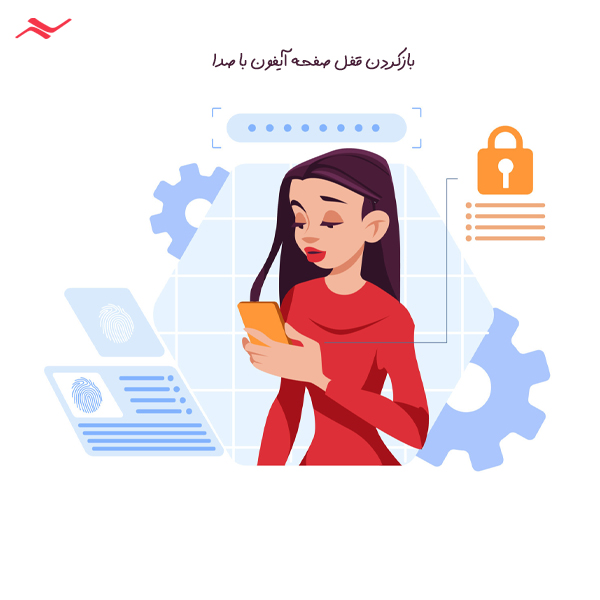
ترفندهای آیفون ۱۲: روشن کردن لامپ الایدی برای نشاندادن اعلانات آیفون
زمانیکه برای شما پیامی میآید یا کسی با تلفن شما تماس گرفته، گوشی آیفون از لامپ الایدی دارد که در صورت رخ دادن هرکدام از این رویدادها میتواند لامپ الایدی آن روشن شود. برای فعالسازی لامپ الایدی باید به بخش تنظیمات و سپس به بخش General بروید. در آنجا باید منوی Accessibility را انتخاب کنید سپس، برای روشن کردن لامپ الایدی باید گزینه Enable LED Flash for Alerts انتخاب کنید.
ترفندهای آیفون ۱۳: غیرفعال کردن ویژگی کنترل صوتی
اگر میخواهید که ویژگی کنترل صوتی را در آیفون خود غیرفعال کنید اول باید به نرمافزار سیری فرمان hey, Siri, turn off Voice Control دهید. از سوی دیگر برای فعال کردن این ویژگی هم باید به سیری این فرمان را دهید: hey, Siri, turn on Voice Control
وقتیکه ویژگی کنترل صدا برای آیفون شما روشن است و شما میخواهید به دستورهای صوتی آیفون دسترسی پیدا بکنید باید به سیری بگویید Show me what to say در این صورت، فهرستی از دستورهای آیفون را در اختیار شما قرار میگیرد. در فهرست این دستورها دستورهایی مثل قفل صفحه و رفتن به خواب وجود دارد. 
ترفندهای جدید آیفون ۱۳: شما میتوانید از ماوس برای آیفون خود استفاده کنید
اگر نمیخواهید از انگشتان برای استفاده از آیفون استفاده کنید خیلی راحت میتوانید یکی موس بلوتوثی برای آیفون ۱۳ و بالاتر تهیه کنید. برای فعال کردن قابلیت استفاده از ماوس برای آیفون باید در دسترسی در تنظیمات آیفون وارد بخش Touch شده و در آنجا گزینه Assistive Touch را فعال کنید. سپس، باید وارد بخش Devices و سپس بخشهای Bluetooth Devices شوید. در آنجا باید دستگاه موس خود را با آیفونتان جفت کنید.
امکانات مخفی آیفون: اجرای فرمان با ضربه زدن به پشت گوشی آیفون
در تلفنهای آیفون ویژگی بنام ویژگی ضربه پشت یا Back Tap وجود دارد. با این ویژگی شما میتوانید با زدن یک ضربه به پشت گوشی فرمانهای متفاوتی را به آیفون خود بدهید. برای فعال ساختن این ویژگی شما باید به بخش تنظیمات، بخش دسترسی و بعد از آن به بخش Touch بروید. در آنجا باید از انتخاب گزینه Back Tap را فعال کنید. به این صورت، بعد از فعال کردن گزینه ضربه پشت شما میتوانید برای بیصدا کردن گوشی، اسکرینشات گرفتن از صفحه، قفل کردن صفحه و غیره به پشت آیفون خود ضربه بزنید.
(در ایساج بخوانید: گوگل ویس چیست؟)
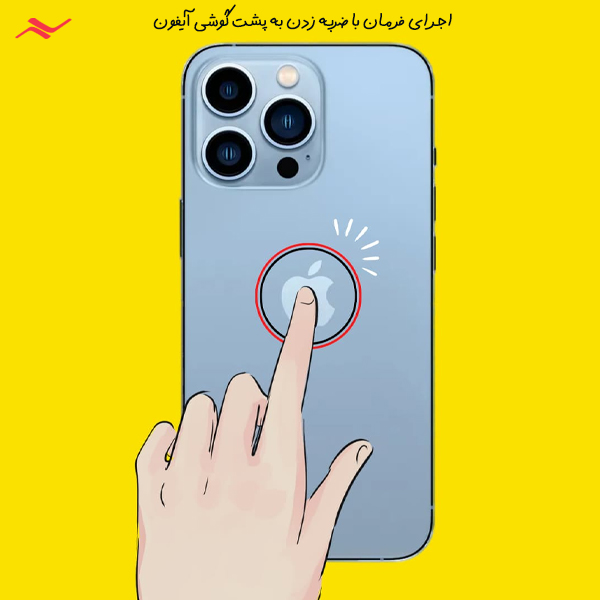
ترفندهای مخفی ترفندهای آیفون ۱۲ پرو: ایجاد میانبر برای مزاحمت
این ویژگی آیفون از سال 2020 و زمانیکه حادثه برخورد خشونتآمیز پلیس با افراد سیاهپوست در آمریکا نمایان شد وارد آیفون شد. اگر کسی مزاحم شما شد یا پلیس به شما دستور توقف داد، میتوانید این فرمان را به آیفون بدهید: HEY SIRI, I’M GETTING PULLED OVER پساز اجرای این فرمان آیفون شما بهطور خودکار شروع به فیلمبرداری میکند و به مخاطبان اضطراری انتخابشده پیام را ارسال میکند. اگر هر زمان احساس کردید که کسی مزاحم شما شده یا احساس خطر میکنید، در این زمان میتوانید این عبارت را به آیفون خود بگویید و آیفون خودش شروع به فیلمبرداری میکند.
جاهای مخفی گوشی اپل: تنظیم ویژگی Do Not Disturb برمبنای موقعیت مکانی آیفون
برای این کار اول باید وارد اپ Shortcuts در آیفون شده و وارد منوی Automation شوید. در آنجا با کلیک کردن بر روی آیکون + باید بر روی گزینه Create Personal Automation کلیک کرده و بعد گزینه Arrive را انتخاب کنید. در آنجا آدرس موردنظر خود را انتخاب میکنید.
علاوهبراین، شما میتوانید زمان حضور در آدرس موردنظر را هم تعیین کنید. بعد از این مراحل باید گزینههای Action و Scripting را انتخاب کنید. در مرحله نهایی باید به گزینه Do Not Disturb برسید و در آنجا باید گزینه until I leave را انتخاب کنید.
(از مطلب هک شدن واتساپ بازدید کنید.)

قابلیتهای آیفون: دانلود میانبر Say Cheese
این میانبر برای دوربین آیفون بسیار کاربردی است. در مرحله اول باید میانبر Say Cheese را از اپ استور دانلود کنید. بعد از دانلود و اجرای این میانبر باید به این فرمان را بدهید: Hey, Siri, say cheese با گفتن این فرمان دوربین شما بهطور خودکار باز میشود و یک عکس فوری میاندازد. شما میتوانید برای استفاده از این ویژگی میانبر هر دو دوربین اصلی و سلفی خود را فعال کنید.
نتیجهگیری
گوشیهای آیفون هرساله با ارتقاء سیستم خود ویژگیهای جدیدی را برای کاربران خود تعبیه میکنند. مسلماً گوشیهای آیفون ویژگیهای متعددی دارند و ما در این مقاله فقط توانستیم تعدادی از آنها را توضیح دهیم. امیدواریم که نکات گفتهشدهٔ درمورد ترفندهای کاربردی برای کاربران آیفون در این مقاله برای شما مفید باشند و به استفادهٔ بهتر شما از آیفونتان کمک کنند.